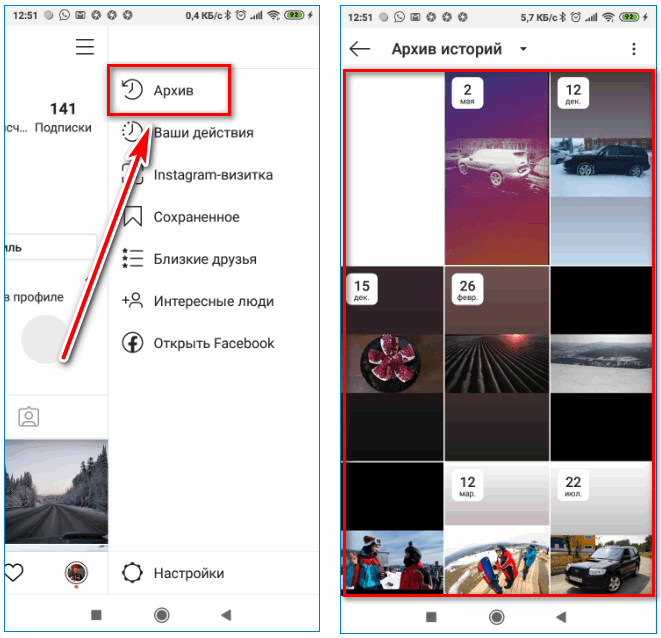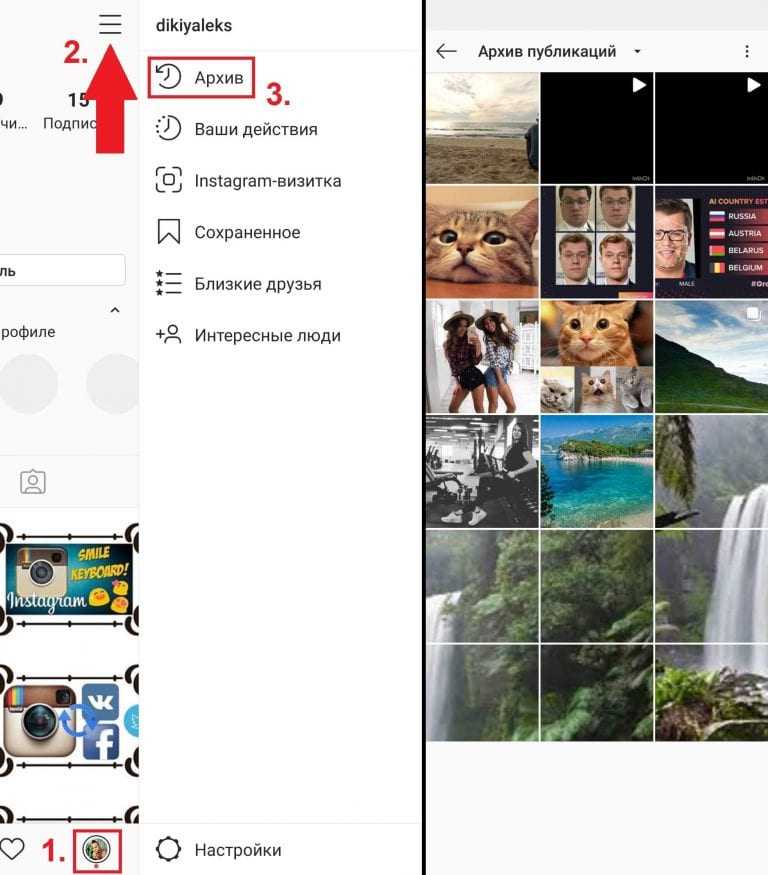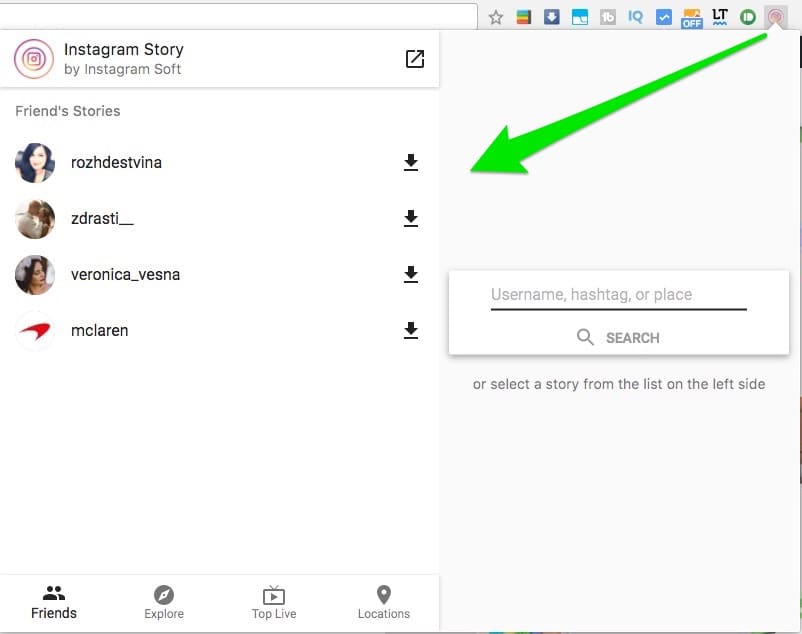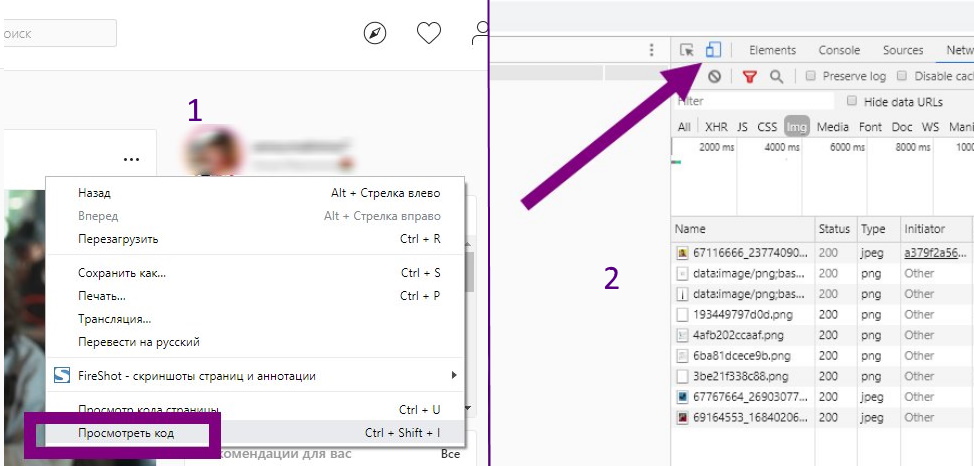Содержание
Как смотреть истории в Инстаграме с компьютера
Автор admin На чтение 5 мин Просмотров 261 Опубликовано
История в Instagram – это такое фото или видеосообщение, которое существует сутки, после чего автоматически удаляется. Так уж устроена сама социальная сеть, веб-сайт и мобильное приложение, что посмотреть такие истории можно только с телефона. По нашему мнению, это не совсем справедливо, поэтому сегодня мы расскажем, как можно увидеть те же самые истории в Инстаграме с ноутбука или компьютера онлайн.
Содержание
- Способы просмотра историй
- Новый вариант для любых браузеров
- Используем плагин
- Андроид-эмулятор
- Подводим итоги
- Видеоинструкция
Способы просмотра историй
Существует несколько способов достичь нашей цели. Каждый из них имеет свои достоинства и недостатки. Для того чтобы вы их понимали, в начале каждого варианта мы будем приводить краткое описание. Приступаем.
Для того чтобы вы их понимали, в начале каждого варианта мы будем приводить краткое описание. Приступаем.
Новый вариант для любых браузеров
Совсем недавно разработчики добавили возможность просмотра историй и в веб-версии Instagram. Однако данный функционал пока оставляет желать лучшего и на этом мы останавливаться не будем.
Для начала переходим с ПК на десктопную версию социальной сети. Если нужно, авторизуемся там и, если таковые имеются в данный момент, смотрим истории.
Данный режим работает в Google Chrome, Яндекс.Браузер, Опера, Mozilla Firefox и Safari. Естественно поддерживается как видео, так и звук.
Казалось бы, все просто и хорошо, но используя функционал сайта, у нас нет никаких возможностей, кроме просмотра историй. Для того чтобы получить больше, читаем следующий раздел.
Используем плагин
В этот раз мы будем использовать плагин, устанавливаемый на ваш браузер. Называется он Chrome IG Story. Делаем так:
- Открываем главное меню обозревателя (в нашем случае это Google Chrome), кликаем по пункту «Дополнительные инструменты», а потом – «Расширения».

- После обновления Хром «спрятал» магазин расширений, и для того чтобы его открыть, сначала нужно нажать на отмеченную ниже кнопку.
- В левом нижнем углу жмем надпись «Открыть Интернет-магазин Chrome».
- В поисковой строке вводим название нашего плагина и жмем [knopka]Enter[/knopka].
- Кликаем по кнопке установки напротив обозначенного расширения.
- Подтверждаем установку дополнения, нажав на отмеченную ниже кнопку.
Сигналом об успешной инсталляции станет всплывающее сообщение и иконка на панели браузера.
Теперь истории в Инстаграм можно посмотреть в отдельном разделе. К тому же тут появились новые функции, о которых мы также расскажем.
К дополнительным функциям относится, например, возможность анонимного просмотра. Это значит, что человек, чью историю вы смотрите инкогнито, не узнает об этом и не получит +1 просмотр.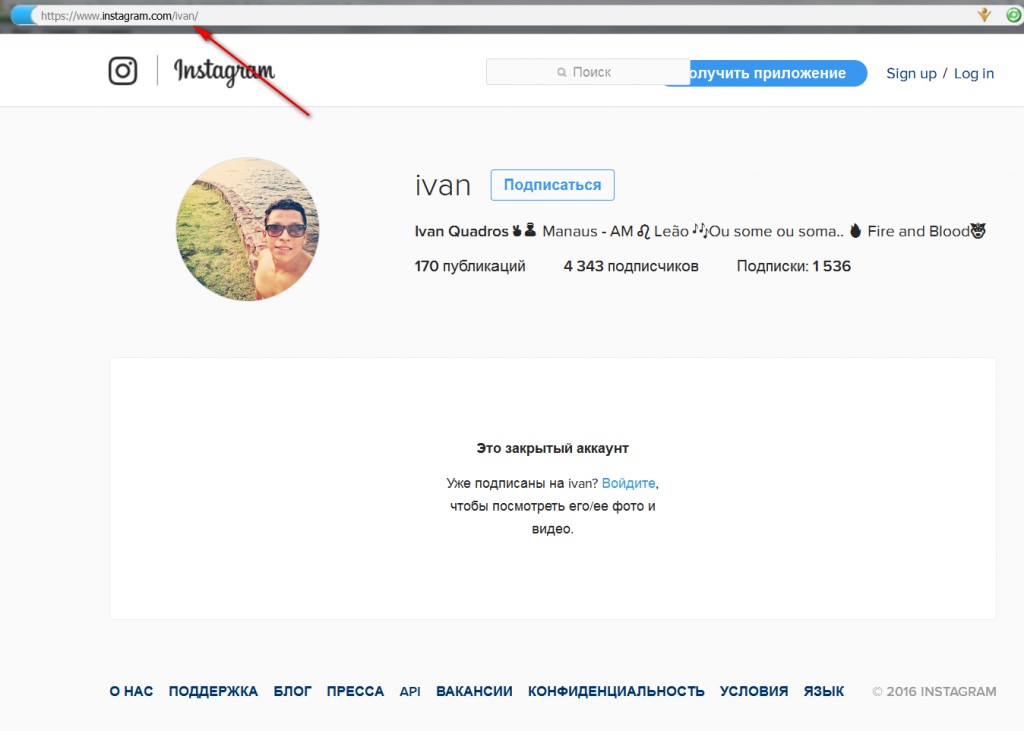
Также тут есть переключатель, способный показать другие истории, как-то связанные с вами.
Последняя кнопка – самая интересная. Ведь именно она открывает функционал плагина во всей красе.
Рассмотрим подробно, что умеет Chrome IG Story:
- Кнопка «Поделиться» позволяет отправить любую историю друзьям (A).
- Значок загрузки скачивает выбранную историю из Инстаграм прямо на компьютер (В).
- Также тут есть режим переключения на показ только от друзей (С).
- Значок похожих историй (D).
- Иконка перехода к самым просматриваемым публикациям (E).
- Поиск по местоположению (F).
- Поиск по имени пользователя (G).
Все перечисленные пункты перед вами, подробнее о них мы поговорим ниже.
Это режим просмотра самых популярных постов. Перед вами три топовых публикаций, которые, как и другие, можно скачать или переслать куда-либо.
Тут мы найдем список стран и, если на одну из них нажать, откроется ряд историй, которые можно скачать на компьютер пачкой.
Вот так выглядит архив с загруженными видео.
Ну а просмотр истории через плагин отображается так:
Довольно функциональный и удобный плагин, который позволяет просматривать и скачивать даже прямые трансляции из Инстаграм.
Андроид-эмулятор
Мы можем получить на своем компьютере полноценный аналог операционной системы Android, используя специальный эмулятор. У вас будет как бы виртуальный планшет с Play Маркет и т. д. Естественно, вы сможете установить оттуда и приложение Instagram. Рассмотрим, как это делается:
- Изначально переходим на официальной сайт NoxPlayer и скачиваем программу. Когда инсталлятор будет загружен на компьютер, запустите его.
- В первом окне разворачиваем настройки приложения.
- Так как дистрибутив NoxPlayer довольно велик, да и загруженные игры требуют места, выбираем каталог для его установки.
- Указываем папку на самом большом диске и жмем «ОК».

- Дальше кликаем по «Установить».
Также тут можно настроить создание ярлыков на рабочем столе и панели задач.
- Последует установка эмулятора.
- Теперь программу можно запустить.
Дальше разберемся, как настроить ПО и установить Instagram.
- После первого запуска нам придется немного подождать. Производится начальная оптимизация.
- Также следует пропустить подсказки, нажав обозначенную на скриншоте кнопку.
- Переходим в папку Google.
- Открываем Плей Маркет.
- Как известно, данный магазин приложений работает через учетную запись Гугл, поэтому, если она у вас есть, жмем «Существующий», если нет – «Новый».
- Вводим свои учетные данные и переходим к следующему шагу.
- Принимаем сразу 3 лицензии нажатием кнопки «ОК».

- Настраиваем резервное копирование и кликаем по обозначенной кнопке.
- Вводим слово «Инстаграм» в поисковую строку и жмем по нужному результату.
- Жмем единственную кнопку для начала установки приложения.
- Принимаем запросы доступа.
- Ожидаем завершения инсталляции.
Теперь программу можно запустить.
Естественно, ярлык Инстаграм появится и на рабочем столе эмулятора.
Для входа в Инстаграм нужно авторизоваться. Вводим свой логин и пароль.
Вот и все, теперь мы можем не только просматривать истории прямо с компьютера, но и создавать их, а также вести прямые трансляции.
На этом свое знакомство с эмулятором мы заканчиваем.
Подводим итоги
Что ж друзья, теперь вы хорошо понимаете, как смотреть ваши и чужие истории в социальной сети Инстаграм. Осталось только сказать, что если появятся вопросы, пишите их в комментариях. Мы же в свою очередь постараемся помочь каждому.
Осталось только сказать, что если появятся вопросы, пишите их в комментариях. Мы же в свою очередь постараемся помочь каждому.
Видеоинструкция
Также рекомендуем просмотреть обучающий ролик по данной теме.
как посмотреть, где находится, как вернуть фото
* Meta Platforms Inc. (и принадлежащие ей соц.сети Instagram, Facebook) признана экстремистской организацией, ее деятельность запрещена на территории России.
В этой статье вы узнаете:
- Что такое архив в Инстаграм и где он находится.
- Как добавить пост или историю в архив.
- Как вытащить контент из архива.
В конце ответим на частые вопросы читателей.
Содержание (развернуть ↴)
Что такое архив в Инстаграм и где он находится?
Архив в Instagram — это раздел, в котором хранятся архивированные посты и истории.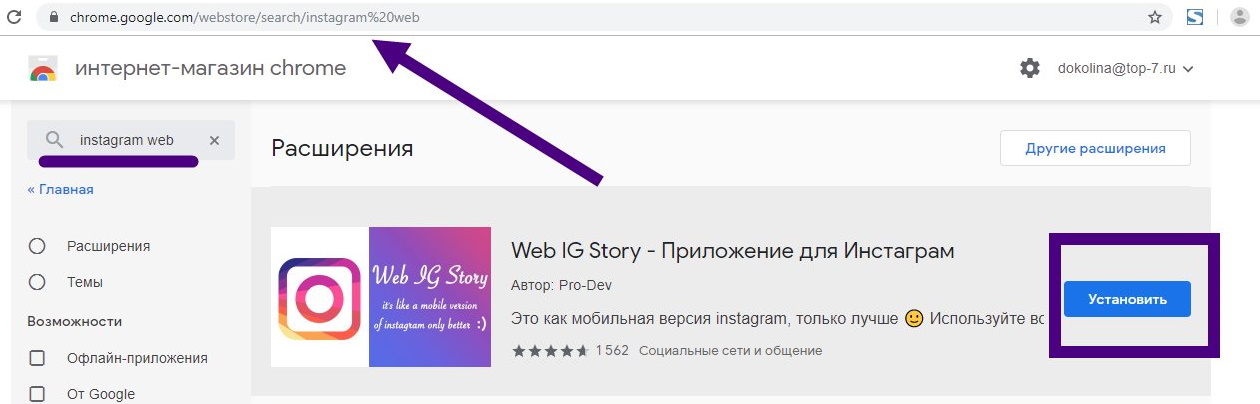 Например, если вы хотите скрыть публикацию, но не желаете ее удалять, то на помощь приходит функция архивации.
Например, если вы хотите скрыть публикацию, но не желаете ее удалять, то на помощь приходит функция архивации.
Вы всегда можете войти в архив и посмотреть скрытый контент — фотографии, видео, сторис. Все воспоминания и Stories из архива будут видны только вам, пока вы ими не поделитесь.
Архив в Instagram — это отдельная папка. Перейти в нее можно через параметры профиля.
Когда вы заходите в этот раздел, то открывается «Архив историй».
Также доступно еще 2 раздела: архив публикаций и прямых эфиров.
Можно фильтровать контент по дате — например, чтобы быстро найти публикацию, добавленную в архив в определенный день.
Это нужно знать: когда вы добавляете в архив пост, то вместе с основной информацией — фотография, подпись, хэштеги и геометки — сохраняются комментарии и лайки.
Как добавить контент в архив?
Добавить контент — фотографию, историю или прямой эфир — просто. Для этого следуйте инструкции ниже.
Найдите нужный пост в личном профиле. Откройте его. В правом верхнем углу есть иконка с тремя точками — нажмите на нее.
В открывшемся меню выберите функцию «Архивировать».
После этого публикация исчезнет из ленты и появится в разделе «Архив».
Как вернуть фото, историю или эфир из архива: инструкция
В любой момент можно вернуть пост, историю или прямой эфир из архива. Для этого перейдите в раздел с архивированным контентом и найдите нужную публикацию.
Откройте публикацию и нажмите на иконку с тремя точками в правом верхнем углу. В меню выберите функцию «Показать в профиле».
Также из архива можно удалить публикацию.
Итоги: ответы на частые вопросы
Теперь вы знаете, что такое архив в Instagram. Если вы хотите скрыть публикацию из профиля без удаления — используйте эту опцию. Тем более, что в любой момент можно убрать пост/историю/прямой эфир из архива.
Давайте ответим на частые вопросы читателей по теме статьи:
Вопрос: как добавить контент в архив или «достать» удаленные посты с компьютера?
Ответ: в веб-версии Instagram для ПК нет такой возможности.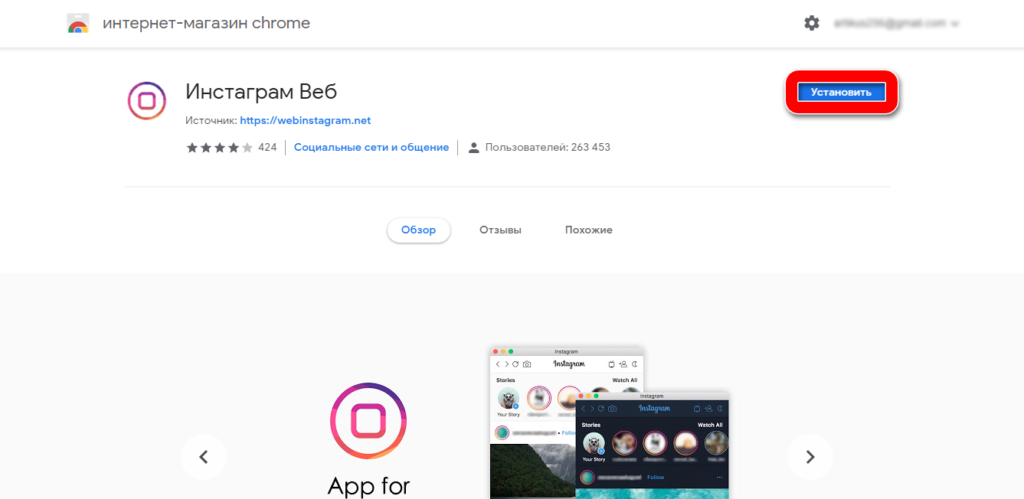 Единственный вариант — воспользоваться специальным Android-эмулятором, чтобы запустить мобильное приложение Instagram на компьютере.
Единственный вариант — воспользоваться специальным Android-эмулятором, чтобы запустить мобильное приложение Instagram на компьютере.
Вопрос: контент, добавленный в архив, не отображается — что делать?
Ответ: попробуйте перезагрузить устройство. Если это не помогло, то переустановите приложение.
как посмотреть архив постов на рабочем столе инстаграм
Ответить
- сначала вам нужно войти в свою учетную запись. После того, как вы вошли в систему, нажмите на три строки в верхнем левом углу экрана,
- , выберите «Архивные сообщения» в меню. Это покажет вам список всех сообщений, которые были заархивированы в вашей учетной записи.
Как архивировать/разархивировать сообщения Instagram на ПК
Как ПРОСМОТРЕТЬ АРХИВНЫЕ ПОСТЫ на ПК INSTAGRAM
youtube.com/embed/cydkqRVel-E?feature=oembed» frameborder=»0″ allow=»accelerometer; autoplay; clipboard-write; encrypted-media; gyroscope; picture-in-picture» allowfullscreen=»»>
Как просмотреть архив Instagram в браузере?
Чтобы просмотреть свой архив Instagram в веб-браузере, сначала откройте Instagram и войдите в систему. Затем нажмите на три строки в верхнем левом углу главного экрана. Прокрутите вниз и выберите «Настройки», затем «Конфиденциальность и безопасность». В разделе «Загрузить данные» нажмите «Запросить архив». Затем вы получите электронное письмо со ссылкой для загрузки ваших данных.
Как архивировать в Instagram на компьютере?
Не существует однозначного способа архивации в Instagram на компьютере. Некоторые пользователи сообщили об успешном использовании сторонней программы, такой как Instaport, в то время как другие использовали расширение веб-браузера, такое как Chrome IG Story. Третьи просто сделали скриншоты своих историй и постов в Instagram. В конечном счете, это зависит от того, что лучше всего работает для вашего индивидуального устройства и интернет-браузера.
Третьи просто сделали скриншоты своих историй и постов в Instagram. В конечном счете, это зависит от того, что лучше всего работает для вашего индивидуального устройства и интернет-браузера.
Как получить заархивированную публикацию в Instagram?
Если вы хотите получить архивную публикацию в Instagram, вы можете сделать это, посетив веб-сайт https://www.instagram.com/archive/. После того, как вы окажетесь на веб-сайте, вы можете найти сообщение, которое хотите получить, с помощью панели поиска в верхней части страницы.
Где архив постов в Instagram?
Посты в Instagram архивируются в учетной записи пользователя.
Инстаграм удалил архив?
Да, с марта 2019 года Instagram удалил функцию архивирования. Это означает, что как только вы удалите сообщение, оно исчезнет навсегда.
Как извлечь фотографии из архива?
Чтобы получить фотографии из архива, выполните следующие действия:
Откройте приложение «Фотографии» на Mac.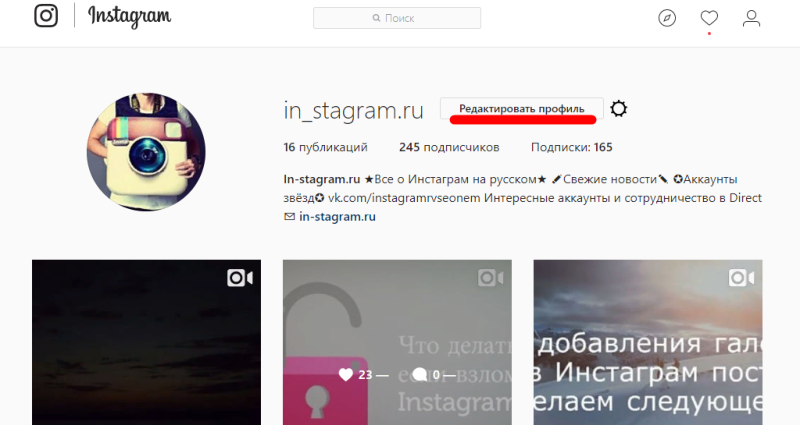
Щелкните вкладку «Альбомы» в верхней части окна.
Нажмите на архивный альбом.
Выберите фотографию или фотографии, которые вы хотите получить, затем нажмите кнопку «Импортировать выбранное» в нижней части окна.
Где мои архивные фотографии?
Ваши фотографии, скорее всего, находятся в папке «Фотографии» на вашем компьютере.
Как прочитать архив?
Чтобы прочитать архив, сначала нужно скачать файл. Затем вы можете открыть его с помощью программы ZIP.
Почему я не могу получить доступ к своему архиву в Instagram?
Может быть несколько причин, по которым у вас возникают проблемы с доступом к вашему архиву Instagram. Одна из возможностей заключается в том, что вы достигли предела сообщений, которые вы можете просматривать в приложении. Если вы пытались получить доступ к своему архиву и получили сообщение об ошибке, скорее всего, ваша учетная запись была временно заблокирована.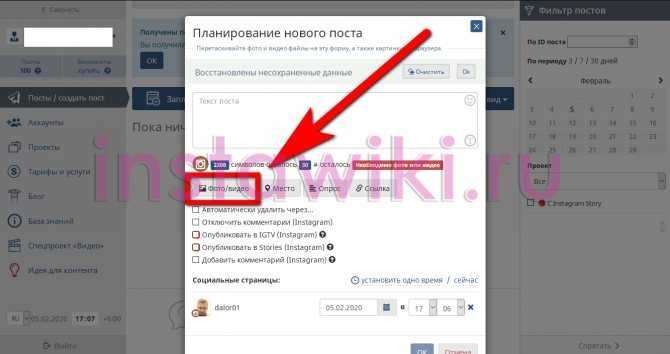
Создаются ли резервные копии архивных фотографий?
Да, резервные копии архивных фотографий. Фотографии, которые были заархивированы, хранятся в другом месте, чем фотографии, которые не были заархивированы. Это сделано для того, чтобы ваши фотографии были безопасными и доступными, даже если что-то случится с вашим устройством или учетной записью.
Куда уходят архивные посты в Instagram 2021?
Посты в Instagram будут заархивированы в Библиотеке Конгресса в 2021 году.
Это архив Архив?
Нет, это не архив Архив. Это просто архив.
Это архив или архив?
Это может быть архив или архив, в зависимости от того, как он используется. Если это относится к процессу сбора и сохранения материалов, то это архив. Если речь идет о месте хранения таких материалов, то это архивы.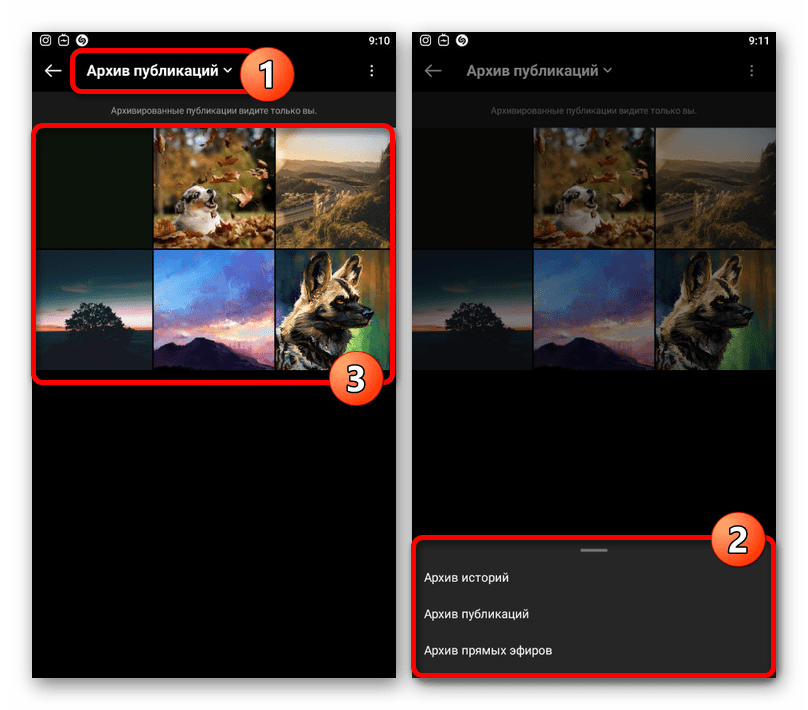
Как пишется «архив»?
Правильное написание слова «архив» — с «c.
Где хранятся архивы?
Существует несколько мест, где можно хранить архивы. Чаще всего архивы размещаются в библиотеке, где они обычно хранятся в специальном помещении, называемом архивным помещением. Архивы также могут храниться в музее или в офисе того, кто их создал.
Как просматривать истории Instagram на компьютере
Digital Trends может получать комиссию, когда вы покупаете по ссылкам на нашем сайте. Почему нам доверяют?
Автор
Алина Брэдфорд
Содержание
- Истории одним щелчком мыши
- Функции историй, доступные только в приложении
- Осторожно
Долгое время, если вы хотели получить лучшее от Instagram, вам нужно было зайти в приложение. Если вы используете настольный компьютер так же часто, как и свой телефон, это может расстраивать. Тем не менее, медленно, но верно фаворит социальных сетей приносил все больше и больше функций приложения на веб-сайт Instagram. Одной из функций, которой вы можете наслаждаться как в приложении, так и в Интернете, являются «Истории».
Если вы используете настольный компьютер так же часто, как и свой телефон, это может расстраивать. Тем не менее, медленно, но верно фаворит социальных сетей приносил все больше и больше функций приложения на веб-сайт Instagram. Одной из функций, которой вы можете наслаждаться как в приложении, так и в Интернете, являются «Истории».
По данным Instagram, в настоящее время более 500 миллионов аккаунтов ежедневно используют Stories. Это не удивительно. Эти маленькие проблески жизни друзей, членов семьи и совершенно незнакомых людей могут вызвать привыкание. Если вы еще не поняли, как утолить свою зависимость с помощью веб-сайта Instagram, вот как вы можете просматривать истории Instagram на своем компьютере.
Истории одним щелчком мыши
Просмотр историй на компьютере очень похож на просмотр историй в приложении. Истории всегда находятся на главной странице. Он просто расположен по-другому. В приложении вы всегда видите Stories в верхней части главной страницы. На вашем компьютере они находятся в правой части главной страницы.
На вашем компьютере они находятся в правой части главной страницы.
Итак, чтобы найти Stories, перейдите на Instagram.com (а не на страницу своего профиля). Затем посмотрите под своей фотографией профиля и именем в правой части экрана. Там вы найдете Истории. Вы можете просматривать истории, используя полосу прокрутки и нажав на фотографию, чтобы просмотреть историю. Хотите все это? Нажмите Смотреть все в верхней части окна «Истории», чтобы открыть новый экран, который позволит вам просмотреть их все. Когда вы закончите смотреть, нажмите X в правом верхнем углу, чтобы выйти из истории.
Функции Story, доступные только в приложении
Некоторые функции Story по-прежнему не работают на веб-сайте. К сожалению, невозможно отключить Stories учетной записи, не заходя в приложение. Однако вы можете сообщить о неприемлемой истории, щелкнув значок меню в верхней части экрана при просмотре истории. Кроме того, прямо сейчас у вас нет возможности загрузить собственную историю.